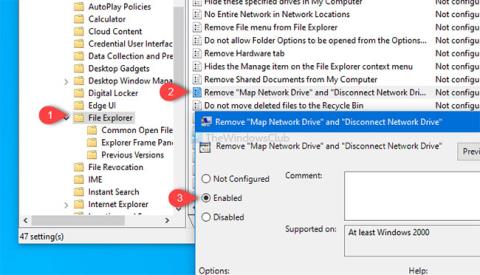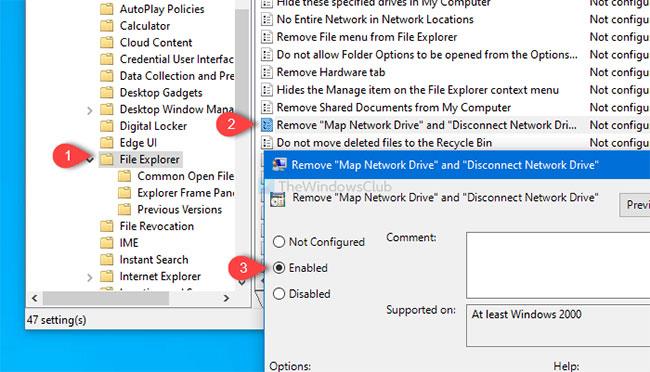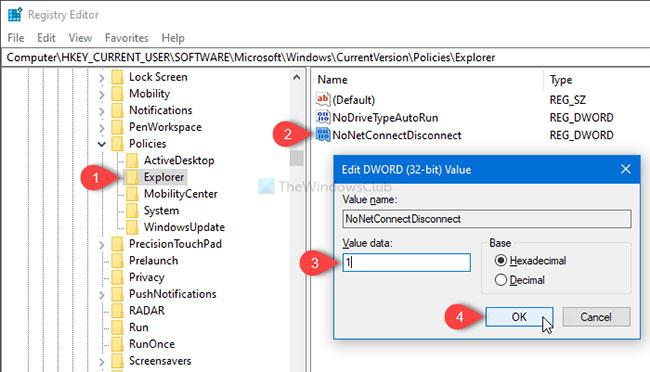Ця стаття допоможе вам видалити параметри «Призначити мережевий диск» і «Від’єднати мережевий диск» із папки «Цей комп’ютер» у Windows 10. Якщо ви не хочете дозволяти іншим підключати мережевий жорсткий диск або відключатися від існуючої мережі, ви можете внести зміни. у редакторі локальної групової політики або редакторі реєстру.
Зіставивши мережевий жорсткий диск, ви можете отримати доступ до файлів і папок так само, як до FTP-сервера в Windows 10 . Відображення мережевих жорстких дисків за допомогою Провідника файлів Windows, а також редактора групової політики відносно просте. Якщо ви не хочете дозволяти іншим користувачам відображати або відключатися від підключеного мережевого жорсткого диска, краще змінити налаштування.
Видаліть параметри «Призначити мережевий диск» і «Відключити мережевий диск».
Щоб видалити параметри зіставити мережевий диск і відключити мережевий диск із цього ПК у системі Windows, виконайте такі дії:
1. Натисніть Win + R , щоб відкрити «Виконати».
2. Введіть gpedit.msc і натисніть кнопку Enter.
3. Перейдіть до Провідника файлів у розділі Конфігурація користувача .
4. Двічі клацніть параметри «Видалити «Приєднати мережевий диск» і «Відключити мережевий диск» .
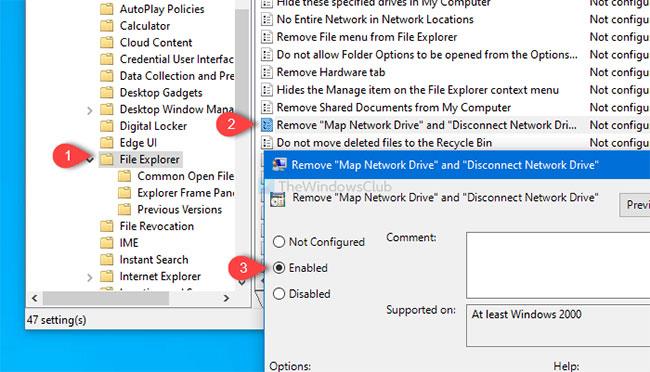
Двічі клацніть параметри «Видалити «Приєднати мережевий диск» і «Відключити мережевий диск».
5. Виберіть опцію Enabled.
6. Натисніть «Застосувати» > «ОК» , щоб зберегти зміни.
Давайте розглянемо ці кроки детально.
Видалити за допомогою редактора локальної групової політики
Спочатку відкрийте редактор локальної групової політики на своєму комп’ютері. Для цього натисніть Win + R , введіть gpedit.msc і натисніть кнопку Enter. Крім того, знайдіть gpedit.msc у полі пошуку на панелі завдань і натисніть Редагувати групову політику в результатах пошуку.
Відкривши редактор локальної групової політики на комп’ютері, перейдіть до цього шляху:
User Configuration > Administrative Templates > Windows Components > File Explorer
Знайдіть параметри «Видалити «Приєднати мережевий диск» і «Відключити мережевий диск» праворуч і двічі клацніть їх.
За замовчуванням він зберігається як Не налаштований . Виберіть «Увімкнено» , натисніть кнопку «Застосувати» > «ОК» , щоб зберегти зміни.
Видалити за допомогою редактора реєстру
Для цього існує налаштування редактора реєстру. Відкрийте редактор реєстру в Windows 10 і перейдіть до цього шляху:
HKEY_CURRENT_USER\SOFTWARE\Microsoft\Windows\CurrentVersion\Policies\Explorer
Далі створіть значення DWORD (32-розрядне) і назвіть його NoNetConnectDisconnect.
Значення за замовчуванням — 0 , але вам потрібно встановити значення 1 .
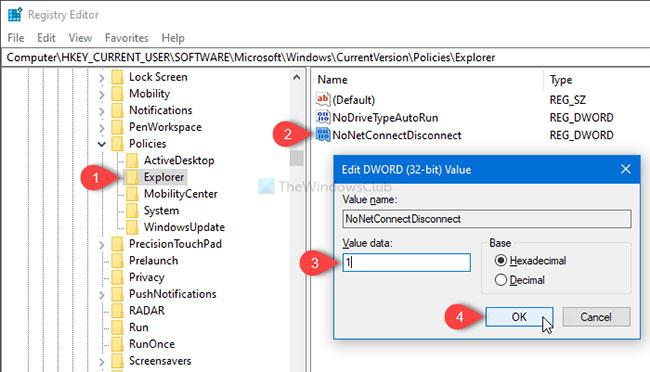
Створіть значення NoNetConnectDisconnect і встановіть для нього значення 1
Побачити більше: